| ●他のLink/TeraStationをバックアップ先にするときの設定 |
バックアップ公開用(検索用)パスワードを設定している場合 |
|
|
|
バックアップ先の共有フォルダーにパスワードを設定している場合、パスワードを入力しないとバックアップ先として選択することはできません。バックアップを行う前に次の手順でパスワードを入力してください。 |
|
|
1. |
[システム]-[バックアップ]をクリックします。 |
|
|
2. |
バックアップ先検索用パスワードの[設定変更]をクリックします。 |
|
|
3. |

 【 システム画面項目説明 】 【 システム画面項目説明 】 |
|
バックアップ先Link/TeraStation共有フォルダーに設定した検索用パスワードを入力し、[保存]をクリックします。
検索時に見つかるバックアップ先フォルダーは、パスワードが未設定のフォルダーと、認証パスワードが一致したフォルダーです。
|
|
|
| ルータを越えたLink/TeraStationやVPNで接続されたネットワークのLink/TeraStationにバックアップしたい場合 |
|
ルータを越えたLink/TeraStationやVPNで接続されたネットワークのLink/TeraStationにバックアップするときは、バックアップを行う前に次の手順でLink/TeraStationのIPアドレスを入力してください。 |
|
|
1. |
[システム]-[バックアップ]をクリックします。 |
|
|
2. |
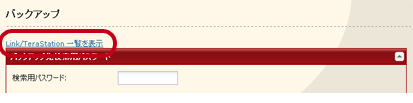
 【 システム画面項目説明 】 【 システム画面項目説明 】
[Link/TeraStation 一覧を表示]をクリックします。
|
|
|
3. |
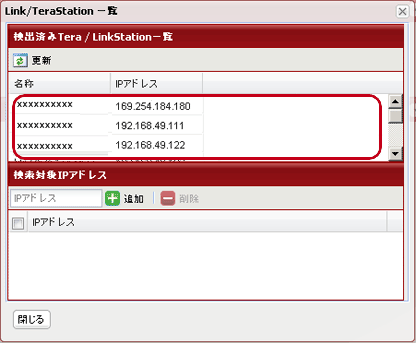 |
|
(1)[検出済みTera/LinkStation一覧]からバックアップ先にしたいLinkStationのIPアドレスを確認します。
(2)[検索対象IPアドレス]に、バックアップ先したいLinkStationのIPアドレスを入力し、[追加]をクリックします。
|
|
|
以下の条件の方は上記の設定は必要ありません。
・バックアップ先に他のLink/TeraStationを使用しない。
・バックアップ先のLink/TeraStationに検索バックアップ公開用パスワードを設定していない。
・ルータを越えたLink/TeraStationやVPNで接続されたネットワークのLink/TeraStationをバックアップ先に使用しない。 |
|
|
|
 |
JumboFrameをご利用いただいている方で、Link/TeraStationのデータを他のLink/TeraStationにバックアップするときは、2つのLink/TeraStationのイーサネットフレームサイズを最も近い値に設定してください。イーサネットフレームサイズが大きく異なる場合、正常にバックアップできないことがあります。このようなときは初期設定のフレームサイズ(1518 bytes)を選択してください。 |
|